▣ 오브젝트 회전하는 방법
■ 바운딩 박스를 드래그하여 회전시키기
① 오브젝트를 준비합니다.
사과 일러스트 파일을 준비했어요.

② 선택 도구를 클릭합니다.

③ 바운딩 박스가 표시됩니다. 모서리 조절점에 마우스 포인터를 가져다 대면, 곡선 모양의 화살표가 표시됩니다. 회전 도구를 표시한 것입니다. 이때 원하는 방향으로 드래그하면, 중심점을 기준으로 오브젝트가 회전합니다.

Shift 키를 누른 상태로 드래그하면 45도 각도로 회전할 수 있는데요.
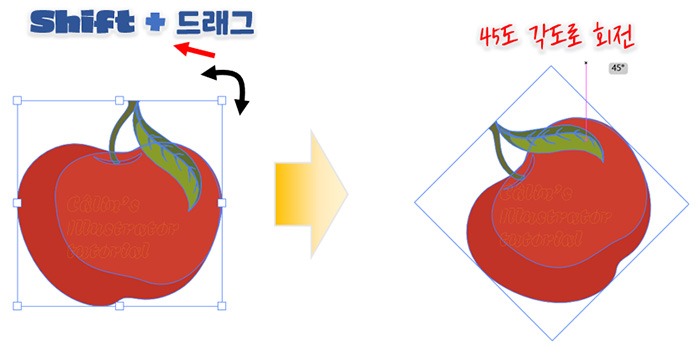
한 번에 45도씩 회전하니 여러 번 회전시키면 아래와 같이 90도, 135도, 180도 등으로 회전시킬 수 있게 됩니다.

■ 수치를 입력하여 회전시키기
□ 속성에 각도 값을 주어 회전시키는 방법
속성 패널에서 각도를 입력하여 오브젝트를 회전시키는 방법도 있습니다.

이것을 이용하면 여러 개체를 동일한 각도로 회전시킬 수 있겠죠?
※ 속성 패널이 보이지 않는다면 [보기(View)] 메뉴에서 속성 패널이 체크되어 있는지 확인해 보세요!
□ 회전 도구 이용하는 방법
① 오브젝트가 선택된 상태에서
② 회전 도구를 더블클릭합니다.

그럼 아래와 같이 대화상자가 표시되는데요.

③ '각도'에 회전시킬 각도를 입력한 뒤, '확인' 버튼을 눌러줍니다.

오브젝트가 회전됩니다.
■ 다른 도구들이 선택된 상태에서 회전시키기
기울이기 도구, 직접 선택 도구, 도형 도구 등이 선택돼 있는 상태에서도 간단하게 오브젝트를 회전시킬 수 있는데요.
Ctrl 키를 눌러 '바운딩 박스'가 표시되게 한 뒤, 드래그하는 방법입니다.

다른 도구 사용 중, Ctrl 키를 눌러 보시고 바운딩 박스가 표시된다면 회전 가능한 것이니 한 번 시도해 보시기 바랍니다.

'컴퓨터 사용 설명서 > 일러스트레이터 독학기' 카테고리의 다른 글
| 일러스트레이터 패스 수정하는 방법 (0) | 2024.03.25 |
|---|---|
| 일러스트레이터 패스 그리기 (0) | 2024.03.24 |
| 오브젝트 크기 조절하기 (0) | 2024.03.20 |
| 직접 선택 도구로 선택하고 수정하기(&그룹 선택 도구) (0) | 2024.03.18 |
| 오브젝트 선택(Select Tool), 이동, 복제 방법 (0) | 2024.03.14 |





댓글